Nota
L'accesso a questa pagina richiede l'autorizzazione. È possibile provare ad accedere o modificare le directory.
L'accesso a questa pagina richiede l'autorizzazione. È possibile provare a modificare le directory.
Questo articolo illustra come integrare Adaptive Insights con Microsoft Entra ID. Integrando Adaptive Insights con Microsoft Entra ID, è possibile:
- Controllare in Microsoft Entra ID chi può accedere ad Adaptive Insights.
- Permetti ai tuoi utenti di essere automaticamente collegati ad Adaptive Insights con i loro account Microsoft Entra.
- Gestire gli account in un'unica posizione centrale.
Prerequisiti
Per iniziare, sono necessari gli elementi seguenti:
- Sottoscrizione di Microsoft Entra. Se non si ha una sottoscrizione, è possibile ottenere un account gratuito .
- Sottoscrizione con accesso Single Sign-On (SSO) abilitato di Adaptive Insights.
Descrizione dello scenario
In questo articolo viene configurato e testato l'accesso SSO di Microsoft Entra in un ambiente di test.
- Adaptive Insights supporta l'SSO avviato da IDP
Aggiungere Adaptive Insights dalla raccolta
Per configurare l'integrazione di Adaptive Insights in Microsoft Entra ID, è necessario aggiungere Adaptive Insights dalla raccolta al proprio elenco di app SaaS gestite.
- Accedi al centro di amministrazione di Microsoft Entra come almeno un Amministratore di Applicazioni Cloud.
- Passare a Entra ID>App aziendali>Nuova applicazione.
- Nella sezione Aggiungi dalla raccolta digitare Adaptive Insights nella casella di ricerca.
- Selezionare Adaptive Insights nel pannello dei risultati e quindi aggiungere l'app. Attendere qualche secondo mentre l'app viene aggiunta al tuo tenant.
In alternativa, è anche possibile utilizzare il Wizard di configurazione di app Enterprise. In questa procedura guidata è possibile aggiungere un'applicazione al tenant, aggiungere utenti/gruppi all'app, assegnare i ruoli e procedere alla configurazione dell'accesso SSO. Scopri di più sulle procedure guidate di Microsoft 365.
Configurare e testare l'accesso Single Sign-On di Microsoft Entra per Adaptive Insights
Configurare e testare l'accesso SSO di Microsoft Entra con Adaptive Insights usando un utente di test di nome B.Simon. Per consentire il funzionamento dell'accesso Single Sign-On, è necessario stabilire una relazione di collegamento tra un utente di Microsoft Entra e l'utente correlato in Adaptive Insights.
Per configurare e testare l'accesso SSO di Microsoft Entra con Adaptive Insights, seguire questa procedura:
-
Configurare l'accesso Single Sign-On di Microsoft Entra : per consentire agli utenti di usare questa funzionalità.
- Creare un utente di test di Microsoft Entra per testare l'accesso Single Sign-On di Microsoft Entra con B.Simon.
- Assegnare l'utente di test di Microsoft Entra - per abilitare B.Simon a utilizzare Microsoft Entra Single Sign-On.
-
Configurare il Single Sign-On di Adaptive Insights: per configurare le impostazioni di Single Sign-On sul lato applicazione.
- Creare l'utente di test di Adaptive Insights : per avere una controparte di B.Simon in Adaptive Insights collegata alla rappresentazione dell'utente in Microsoft Entra.
- Testare l'accesso SSO : per verificare se la configurazione funziona.
Configurare SSO di Microsoft Entra
Seguire questa procedura per abilitare l'accesso Single Sign-On di Microsoft Entra.
Accedi al centro di amministrazione di Microsoft Entra come almeno un Amministratore di Applicazioni Cloud.
Passare alla pagina di integrazione dell'applicazione Adaptive Insights per le >>, individuare la sezione Gestione e selezionare Single Sign-On.
Nella pagina Selezionare un metodo di accesso Single Sign-On selezionare SAML.
Nella pagina Configura single Sign-On con SAML selezionare l'icona a forma di matita per Configurazione SAML di base per modificare le impostazioni.

Nella sezione Configurazione SAML di base seguire questa procedura:
un. Nella casella di testo Identificatore digitare un URL usando il modello seguente:
https://login.adaptiveinsights.com:443/samlsso/<unique-id>b. Nella casella di testo URL di risposta digitare un URL nel formato seguente:
https://login.adaptiveinsights.com:443/samlsso/<unique-id>Nota
È possibile ottenere i valori identificatore(ID entità) e URL di risposta dalla pagina SamL SSO Settings (Impostazioni SSO SAML di Adaptive Insights).
Nella sezione Certificato di firma SAML della pagina Configura single Sign-On con SAML individuare Certificato (Base64) e selezionare Scarica per scaricare il certificato e salvarlo nel computer.

Nella sezione Configura Adaptive Insights copiare gli URL appropriati in base alle esigenze.

Creare un utente di test di Microsoft Entra
In questa sezione viene creato un utente di test chiamato B.Simon.
- Accedere all'interfaccia di amministrazione di Microsoft Entra come almeno un amministratore utente.
- Passare a Entra ID>Utenti.
- Selezionare Nuovo utente> nella parte superiore della schermata.
- Nelle proprietà Utente seguire questa procedura:
- Nel campo Nome visualizzato immettere
B.Simon. - Nel campo Nome principale utente, inserisci il valore username@companydomain.extension. Ad esempio,
B.Simon@contoso.com. - Selezionare la casella di controllo Mostra password e quindi annotare il valore visualizzato nella casella Password .
- Selezionare Rivedi e crea.
- Nel campo Nome visualizzato immettere
- Selezionare Crea.
Assegna l'utente di test a Microsoft Entra
In questa sezione si abilita B.Simon all'uso dell'accesso Single Sign-On concedendole l'accesso ad Adaptive Insights.
- Accedi al centro di amministrazione di Microsoft Entra come almeno un Amministratore di Applicazioni Cloud.
- Andare a Entra ID>Applicazioni Enterprise>Adaptive Insights.
- Nella pagina di panoramica dell'app selezionare Utenti e gruppi.
- Selezionare Aggiungi utente/gruppo, quindi utenti e gruppi nella finestra di dialogo Aggiungi assegnazione .
- Nella finestra di dialogo Utenti e gruppi selezionare B.Simon dall'elenco Utenti e quindi selezionare il pulsante Seleziona nella parte inferiore della schermata.
- Se si prevede di assegnare un ruolo agli utenti, è possibile selezionarlo dall'elenco a discesa Seleziona un ruolo . Se non è stato configurato alcun ruolo per questa app, viene visualizzato il ruolo "Accesso predefinito" selezionato.
- Nella finestra di dialogo Aggiungi assegnazione selezionare il pulsante Assegna .
Configurare Single Sign-On di Adaptive Insights
In un'altra finestra del Web browser accedere al sito aziendale di Adaptive Insights come amministratore.
Passare ad Amministrazione.
Nella sezione Utenti e ruoli selezionare SAML SSO Settings (Impostazioni SSO SAML).
Nella pagina SAML SSO Settings (Impostazioni SSO SAML) seguire questa procedura:
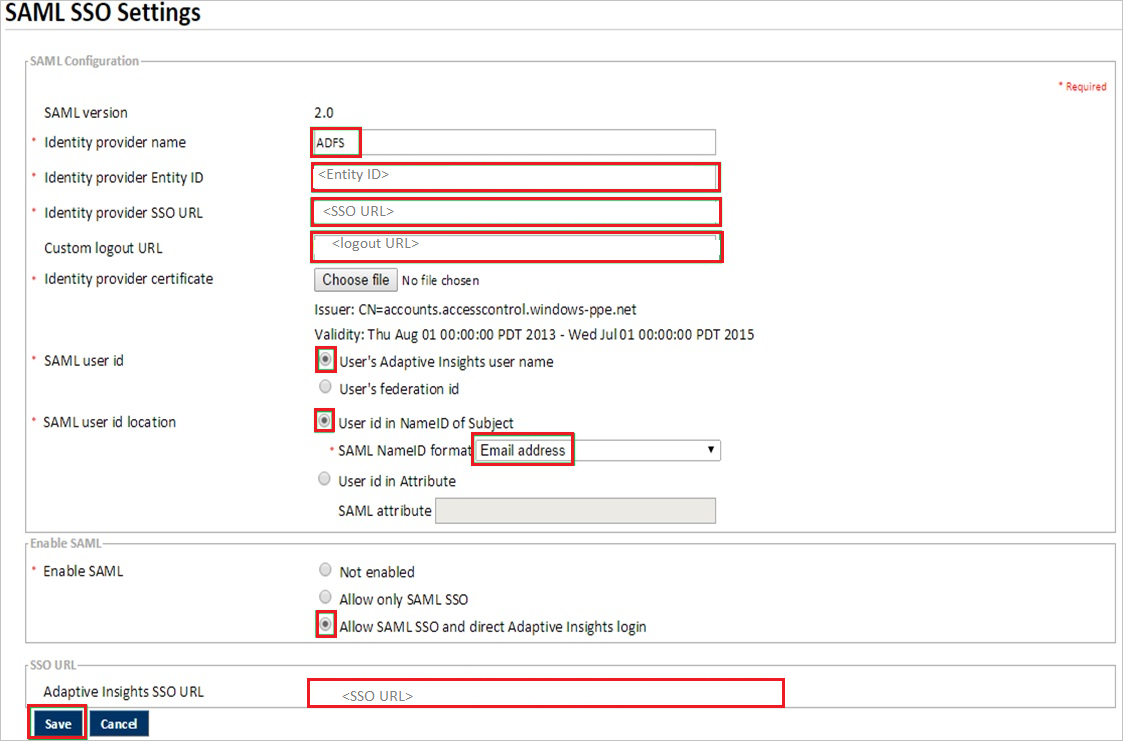
un. Nella casella di testo Identity provider name (Nome provider di identità ) digitare un nome per la configurazione.
b. Incollare il valore di Microsoft Entra Identifier nella casella di testo Identity provider Entity ID (ID entità provider di identità ).
c. Incollare il valore URL di login nella casella di testo URL SSO del provider di identità.
d. Incollare il valore URL di logout nella casella di testo URL di logout personalizzata.
e. Per caricare il certificato scaricato, selezionare Scegli file.
f. Selezionare i seguenti elementi per:
ID utente SAML, selezionare Nome utente di Adaptive Insights dell'utente.
Percorso ID utente SAML, selezionare ID utente nel NameID del Soggetto.
Formato SAML NameID, selezionare Indirizzo di posta elettronica.
Abilitare SAML, selezionare Allow SAML SSO (Consenti SSO SAML) e direct Adaptive Insights login (Accesso diretto di Adaptive Insights).
g. Copiare l'URL SSO di Adaptive Insights e incollarlo nelle caselle di testo Identifier(Entity ID) e Reply URL (URL di risposta ) nella sezione Configurazione SAML di base .
h. Selezionare Salva.
Creare l'utente di test di Adaptive Insights
Per abilitare l'accesso degli utenti di Microsoft Entra ad Adaptive Insights, devono essere provisionati in Adaptive Insights. Nel caso di Adaptive Insights, il provisioning è un'attività manuale.
Per configurare il provisioning degli utenti, seguire questa procedura:
Accedere al sito aziendale di Adaptive Insights come amministratore.
Passare ad Amministrazione>Utenti e ruoli>Utenti.
Nella sezione Nuovo utente immettere i dettagli dell'utente che si vuole creare. Assicurarsi che i nomi utente in Microsoft Entra ID corrispondano ai nomi utente corrispondenti in Adaptive Insights.
Selezionare Invia.
Nota
È possibile usare qualsiasi altro strumento o API di creazione di account utente di Adaptive Insights fornito da Adaptive Insights per effettuare il provisioning degli account utente di Microsoft Entra.
Testare la funzionalità SSO
In questa sezione viene testata la configurazione dell'accesso Single Sign-On di Microsoft Entra con le opzioni seguenti.
Selezionare Test this application (Testa questa applicazione) e si dovrebbe accedere automaticamente all'applicazione Adaptive Insights per cui si è configurato l'accesso SSO.
È possibile usare Microsoft My Apps. Quando selezioni il riquadro di Adaptive Insights nelle mie app, dovresti accedere automaticamente all'applicazione Adaptive Insights per il quale hai configurato l'SSO. Per altre informazioni sulle app personali, vedere Introduzione alle app personali.
Contenuto correlato
Dopo aver configurato Adaptive Insights, è possibile applicare il controllo sessione che consente di proteggere in tempo reale l'esfiltrazione e l'infiltrazione dei dati sensibili dell'organizzazione. Il controllo sessione si estende dall'accesso condizionale. Informazioni su come applicare il controllo sessione con Microsoft Defender for Cloud Apps.